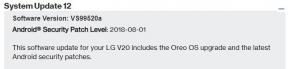[सैमसंग एफआरपी हल] सैमसंग पर एफआरपी को कैसे बायपास करें
अनेक वस्तुओं का संग्रह / / June 09, 2022
यह महत्वपूर्ण हो सकता है सैमसंग पर बायपास एफआरपी। यह कई कारणों से हो सकता है, जैसे कि आपने सेकेंड-हैंड सैमसंग फोन खरीदा होगा या हो सकता है कि आप अपने स्क्रीन लॉक का पासवर्ड भूल गए हों। इन सभी स्थितियों में, यह महत्वपूर्ण हो जाता है Google खाता सत्यापन को बायपास करें।
यहां इस लेख में, आप यह जान पाएंगे कि कैसे एक Google खाते को बायपास करें। हम आपको उपलब्ध सर्वोत्तम सॉफ़्टवेयर से परिचित कराएंगे बायपास एफआरपी सैमसंग. यह आलेख इस सॉफ़्टवेयर द्वारा अपने उपयोगकर्ताओं को प्रदान की गई अद्भुत विशेषताओं पर प्रकाश डालता है। यह आलेख इस सॉफ़्टवेयर का उपयोग करने के तरीके पर एक संपूर्ण मार्गदर्शिका देने पर भी ध्यान केंद्रित करता है ताकि आप कर सकें बायपास एफआरपी बिना किसी परेशानी के।
इस लेख में वर्णित गाइड को उपयोग करने की पूरी प्रक्रिया की बेहतर समझ के लिए चित्रों की सहायता से चरण-दर-चरण समझाया गया है। एफआरपी बाईपास उपकरण।
करने के लिए सबसे अच्छा ऐप Android लॉक स्क्रीन हटानाडॉ. फोन- स्क्रीन अनलॉक (एंड्रॉइड) है। इस सॉफ्टवेयर में कुछ अद्भुत विशेषताएं हैं जिसने इस सॉफ्टवेयर को इतना प्रसिद्ध बना दिया है।
यदि आप Android संस्करण 6/9/10. का उपयोग कर रहे हैं तो डॉ. फोन का उपयोग करने के लिए गाइड - स्क्रीन अनलॉक (एंड्रॉइड)
इस प्रक्रिया में, Google FRP को निष्क्रिय करने के लिए रीसेट पिन कोड विधि का उपयोग किया जाता है। चरण हैं:
चरण 1: आपको सॉफ्टवेयर के होम पेज से "स्क्रीन अनलॉक" खोलने की जरूरत है और सुनिश्चित करें कि इस प्रक्रिया के दौरान आपका डिवाइस वाई-फाई से जुड़ा है।
विज्ञापनों
चरण 2: "एंड्रॉइड स्क्रीन और एफआरपी अनलॉक करें" पर क्लिक करें।

चरण 3: करने के लिए "Google FRP लॉक निकालें" विकल्प चुनें Google खाता सत्यापन को बायपास करें अपने सैमसंग डिवाइस पर।

विज्ञापनों
चरण 4: आपको विकल्प दिए जाएंगे। अपना ओएस संस्करण चुनें। यदि आप अपने ओएस संस्करण को नहीं जानते हैं तो आप तीसरे विकल्प का चयन कर सकते हैं।
चरण 5: USB केबल का उपयोग करके अपने फ़ोन को कंप्यूटर से कनेक्ट करें।

विज्ञापनों
चरण 6: आपका डिवाइस कनेक्ट होने के तुरंत बाद, आपकी स्क्रीन पर एक सूचना दिखाई देगी जो दिखाई देगी पुष्टि करने के लिए डिवाइस की जानकारी और इसलिए अपने लॉक किए गए सैमसंग डिवाइस पर एक सूचना भेजें।
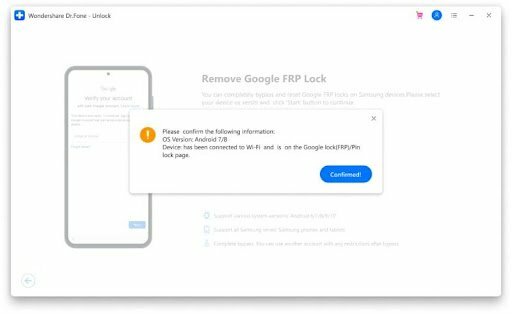
चरण 7: "देखें" विकल्प पर क्लिक करें। फिर आपको सैमसंग ऐप स्टोर पर निर्देशित किया जाएगा। वहां आपको "सैमसंग इंटरनेट ब्राउज़र" को स्थापित या खोलने की आवश्यकता है। फिर इस यूआरएल को सैमसंग इंटरनेट ब्राउज़र, "drfonetoolkit.com" में दर्ज करें।

चरण 8: फिर, पेज पर “Android6/9/10” से अपना OS संस्करण चुनें। उसके बाद "ओपन सेटिंग्स" बटन पर नेविगेट करें। अब आपको “पिन” विकल्प का चयन करना होगा।

चरण 9: "आवश्यकता नहीं है" विकल्प पर टैप करें और फिर "जारी रखें" पर क्लिक करें।
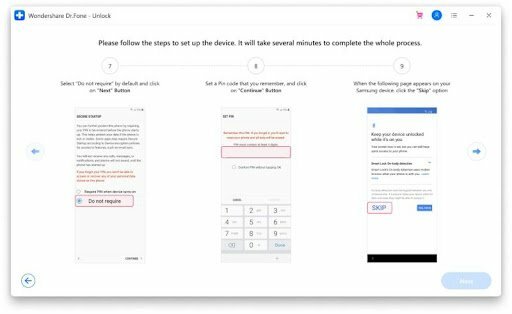
स्टेप 10: अब आपको अगले स्टेप्स के लिए एक पिन कोड सेट करना होगा। आपको पिन याद रखना होगा।
चरण 11: प्रक्रिया को आगे बढ़ाने के लिए “स्किप” विकल्प पर क्लिक करें।
चरण 12: "
चरण 13: इस चरण में, आपको पिन पेज पर कुछ मिनट पहले सेट किया गया पिन कोड दर्ज करना होगा और फिर "जारी रखें" विकल्प पर क्लिक करना होगा।
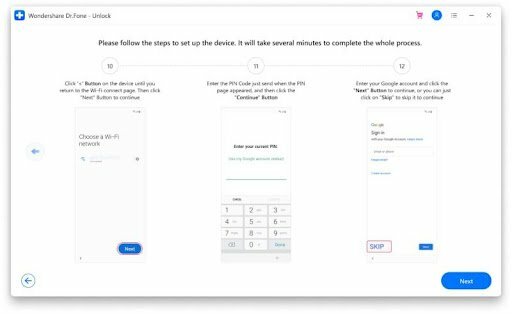
चरण 14: आपको एक स्किप विकल्प के साथ Google खाता साइन-इन पृष्ठ दिखाया जाएगा, आप FRP को सफलतापूर्वक बायपास कर सकते हैं। "स्किप" विकल्प पर क्लिक करें और आगे बढ़ें।
चरण 15: आपने अपने सैमसंग डिवाइस पर Google FRP लॉक को सफलतापूर्वक हटा दिया है।

यदि आप Android संस्करण 7/8. का उपयोग कर रहे हैं तो डॉ. Fone- स्क्रीन अनलॉक (Android) का उपयोग करने के लिए मार्गदर्शिका
इस पद्धति के मूल चरण इस आलेख में चर्चा की गई पिछली विधि के चरण 1-7 के समान हैं। हम वहीं से शुरू करते हैं जहां अंतर शुरू होता है, कदम हैं:
चरण 1: ब्राउज़र पेज पर “Android7/8” बटन चुनें।

चरण 2: अब आपको एपीके फ़ाइल को स्थापित करने के लिए “डाउनलोड एपीके” बटन पर क्लिक करना होगा।

चरण 3: एपीके फ़ाइल को सफलतापूर्वक स्थापित करने के बाद इसे स्थापित करने के लिए "ओपन" बटन पर क्लिक करें।
चरण 4: सुरक्षा पॉप-अप अधिसूचना से सहमत होकर स्रोत को अनुमति दें। स्थापना पृष्ठ पर वापस जाने के लिए "
चरण 5: इंस्टॉलेशन को पूरा करने के लिए सॉफ्टवेयर गाइड का पालन करें।
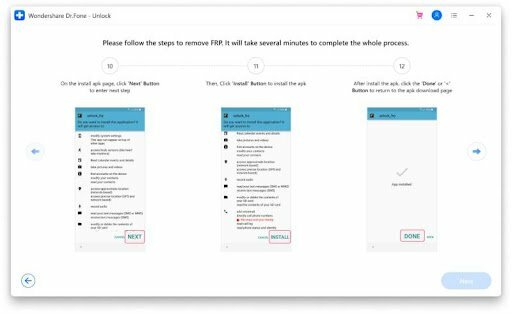
चरण 6: आपको एपीके डाउनलोड पेज पर वापस ले जाया जाएगा, फिर "ओपन सेटिंग्स" विकल्प पर क्लिक करें।
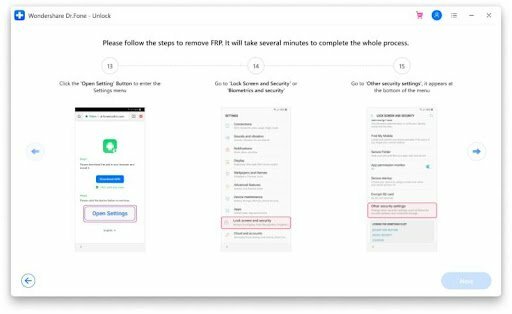
चरण 7: अब आपको "लॉक स्क्रीन और सुरक्षा या बायोमेट्रिक्स और सुरक्षा विकल्प> अन्य सुरक्षा सेटिंग्स> डिवाइस व्यवस्थापक या डिवाइस व्यवस्थापक ऐप्स" पर जाने की आवश्यकता है।
चरण 8: "एंड्रॉइड डिवाइस मैनेजर" को अक्षम करें और "फाइंड माई डिवाइस" विकल्प पर क्लिक करें। पुष्टि करने के लिए "निष्क्रिय करें" विकल्प चुनें।

चरण 9: आपको "सेटिंग> ऐप्स> Google Play सेवाएं और Google Play Store" पर जाकर Google Play सेवा को अक्षम करना होगा। फिर "अक्षम करें" विकल्प चुनें।

चरण 10: एपीके डाउनलोड पेज पर वापस जाएं और "सेटिंग" विकल्प पर टैप करें।

चरण 11: अपने मौजूदा Google खातों में साइन इन करें या सीधे एक नया खाता बनाएं।

चरण 12: "मैं सहमत हूं" पर क्लिक करें।
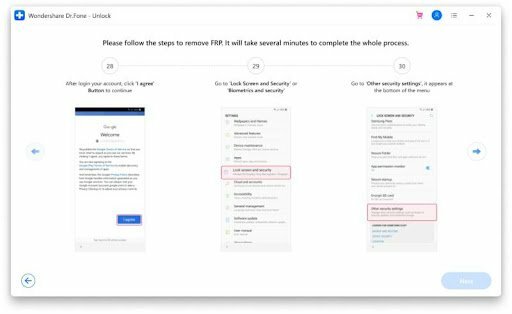
स्टेप 13: सेटिंग्स में जाकर फाइंड माई डिवाइस, एंड्रॉइड डिवाइस मैनेजर, गूगल प्ले सर्विस और गूगल प्ले स्टोर सर्विसेज को रिस्टोर करें।

चरण 14: सेवाओं की बहाली के सफल होने के बाद, अपने सैमसंग डिवाइस को पुनरारंभ करें, और एफआरपी सैमसंग को बायपास करने की आपकी प्रक्रिया सफल है।
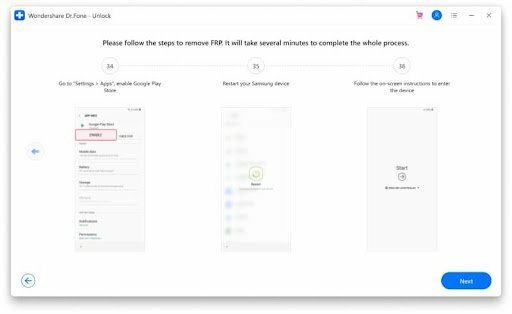
![[सैमसंग एफआरपी हल] सैमसंग पर एफआरपी को कैसे बायपास करें](/uploads/acceptor/source/93/a9de3cd6-c029-40db-ae9a-5af22db16c6e_200x200__1_.png)